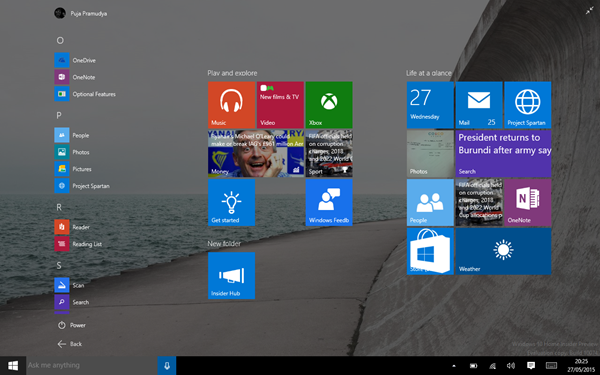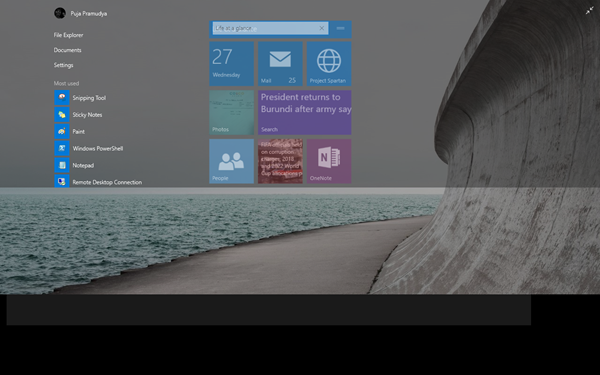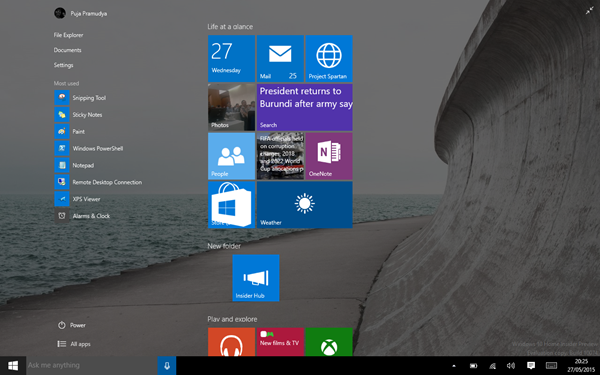Windows 10 Tutorial: Mengenal Antarmuka Baru Windows 10 Start Menu
Start Menu adalah salah satu aspek yang mengalami peningkatan pada sistem operasi Windows 10. Windows 10 akan menampilkan tampilan Start Menu yang menyesuaikan pada perangkat yang menjalankan sistem operasi tersebut.
Artikel ini ditujukan untuk memperkenalkan antarmuka baru Windows 10 untuk Tablet, yang juga berlaku untuk Desktop. Windows 10 belum dirilis untuk publik, tetapi mereka yang telah mendaftar program khusus bisa mendapatkannya, dan versi yang digunakan untuk artikel ini adalah Windows 10 technical preview 10074.
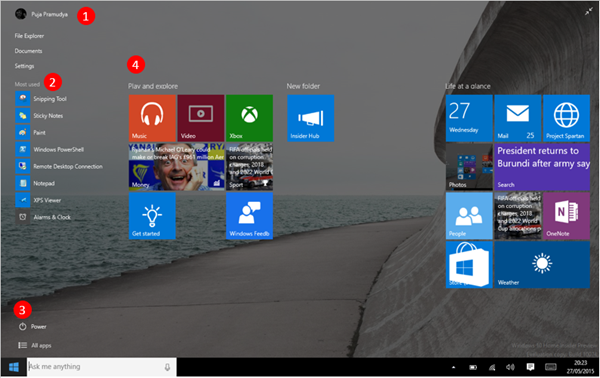
Pada bagian 1, terdapat username dan avatar pengguna yang sedang menggunakan perangkat. Di bagian bawahnya terdapat 3 menu untuk mengakses File Explorer, Document dan Settings.
Pada bagian 2, terdapat bagian Most Used. Daftar aplikasi di bagian ini akan berubah-ubah sesuai dengan aplikasi apa yang paling sering digunakan oleh pengguna. Ini salah satu bagian personalisasi yang ditawarkan Windows 10 terhadap penggunanya.
Info menarik: Survei: Platform Smartphone Apa yang Anda Miliki?
Pada bagian 3, terdapat 2 menu yaitu Power dan All Apps. Power berfungsi untuk memberikan pilihan menonaktifkan sistem apakah itu hibernate atau shut down. All Apps berguna untuk menampilkan daftar seluruh aplikasi yang terdapat pada sistem dibagi berdasarkan alfabet.
Perhatikan pada gambar di bawah ini, begitu All Apps ditekan, daftar aplikasi ditampikan secara vertikal pada bagian kiri layar. Sayangnya di sini tidak terdapat jump list untuk memudahkan navigasi antar grup aplikasi.
Pada bagian 4, terdapat barisan tile yang sama seperti daftar aplikasi di Windows 8. Mungkin ini adalah salah satu ‘peninggalan’ Windows 8 yang cukup kentara karena Microsoft memang melakukan perubahan signifikan pada antarmuka Start Menu ini.
Di bagian ini pengguna dapat melakukan grouping dari aplikasi yang dimiliki dan memberi nama grup, layaknya memberi nama sebuah folder. Pengguna juga dapat mengatur urutan grup serta dapat mengubah layout menjadi vertikal atau horizontal.
Untuk mengubah urutan atau layout, klik dan tahan pada judul grup maka mode edit akan aktif dan pengguna dapat melakukan pengaturan.
Antarmuka Start Menu pada Desktop mengalami penyesuian dari sisi tata letak namun secara fungsional sama persis dengan tampilan Desktop.
Demikian tips atau tutorial singkat dari pengguna Windows 10. Pembaruan atas sistem operasi dari Microsoft ini baru akan dirilis untuk publik sekitar bulan Juni atau Juli. Info lengkap bisa cek tautan ini.
Performa Gahar ASUS Zenfone 10 dengan Snapdragon 8 Gen 2
16 December 2023
Kamera 50MP OIS di ASUS Zenfone 10 yang Dapat Diandalkan
15 December 2023
Layar Mini 5,9 Inci ASUS Zenfone 10 Apa Tidak Kekecilan?
14 December 2023
Emang Boleh HP Flagship Layarnya Kecil? Review ASUS Zenfone 10
12 December 2023
Rahasia Advanced Multitasking di Samsung Galaxy Z Fold5
5 September 2023